2.3.9. Cenové ponuky
V programe Presto je možné vystavovať cenové ponuky a z nich následne vystavovať faktúry.
Vytvorenie cenovej ponuky:
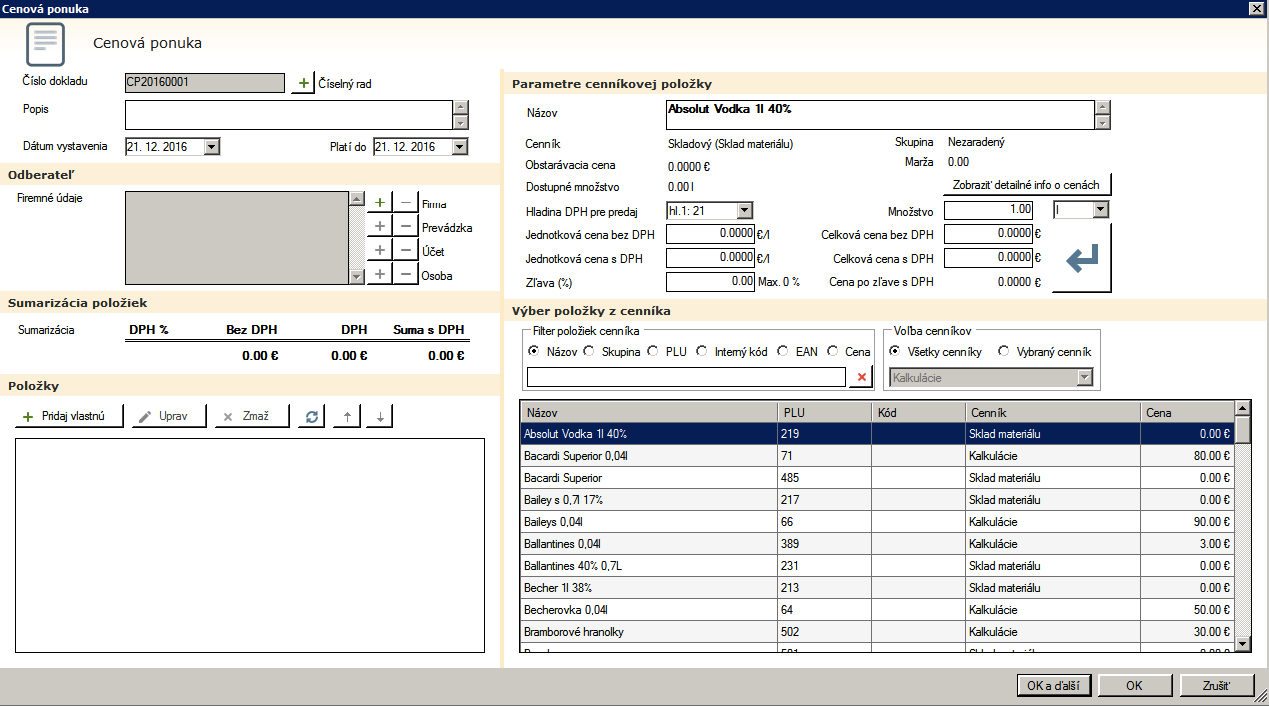
- Novú Cenovú ponuku vytvoríte stlačením tlačidla +Pridaj
- Zobrazí sa okno Cenová ponuka, kde je potrebné vyplniť polia, aby bolo možné cenovú ponuku uzavrieť,
- Číslo dokladu – toto číslo sa doplní automaticky do poradia, ako sú faktúry vytvárané (variabilný symbol),
- Popis – slúži na bližšiu špecifikáciu príjemky,
- Dátum vystavenia – dátum vystavenia dokladu,
- Platí do – dátum, do ktorého je cenová ponuka platná,
- Firemné údaje – treba kliknúť na tlačidlo + pri názve Firma a vybrať si odberateľa zo zoznamu. Pokiaľ tam odberateľ nie je, je možné ho pridať priamo z tohto okna,
- Následne je nutné vybrať samotné položky do cenovej ponuky. Všetky tovary vidíte vpravom dolnom rohu, kde je možné položku vybrať priamo zo zoznamu, alebo ju nájsť pomocou filtra nad položkami. Vo filtri je možné hľadať podľa: Názvu, skupiny tovarov, PLU kódu, interného kódu, EAN kódu, alebo ceny. Keď si vyberiete kritérium, podľa ktorého tovar hľadáte, do poľa píšete hľadaný výraz. Pokiaľ používate viacero cenníkov, tovary sa zobrazujú buď zo všetkých cenníkov, alebo iba z cenníka, ktorý si vyberiete pomocou filtra voľba cenníkov.
- Pokiaľ ste vybrali položku, ktorú chcete pridať do cenovej ponuky, je potrebné vyplniť nasledovné polia:
- Množstvo – počet merných jednotiek, ktoré sa vydávajú zo skladu (štandardne je tam vyplnené 1)
- Merná jednotka, v ktorej sa má vybraný tovar vydať
- Predajnú cenu – tam máte možnosť vybrať, akú cenu zadáte (jednotkovú cenu bez DPH, jednotkovú cenu s DPH, celkovú cenu bez DPH, celkovú cenu s DPH) ostatné polia z cenou sa Vám automaticky dopočítajú,
- zľava – pokiaľ chcete na daný produkt aplikovať zľavu, zadáte % zľavy
- pokiaľ máte všetky parametre vyplnené, je potrebné stlačiť tlačidlo PRIDAJ
- následne sa položka pridá do ľavej časti, kde sa Vám takto tvorí cenová ponuka,
- v prípade, že do cenovej ponuky potrebujete pridať novú vlastnú položku, kliknete na tlačidlo Pridaj vlastnú - následne si vypíšete názov a popis, sadzbu DPH, merateľnú veličinu, cenu, množstvo so záporným stavom (mínus - ) a prípadne zľavu na danú položku a potvrdíte tlačidlom OK.
- v prípade, že potrebujete opraviť niektorú z položiek, ktoré už sú v ľavej časti príjemky, použite na to tlačidlo Uprav, kde následne môžete zmeniť prijímané množstvo na sklad, DPH hladinu pre nákup, DPH hladinu pre predaj, nákupnú a predajnú cenu
- pre vymazanie položky z cenovej ponuky slúži tlačidlo Zmaž,
- pokiaľ máte cenovú ponukuhotovú, uložíte hu stlačením tlačidla OK.
Vytlačiť fiškálny doklad. Takýmto spôsobom môžete vytlačiť akýkoľvek dorbopis, ktorý ste vystavili.
V prípade, že potrebujete vytlačiť sumarizáciu dokladov (dobropisov), stačíte tlačidlo sumarizácia dokladov. V prípade potreby môžete použiť filter, kde si viete spresniť výber dokladov.
V prípade, že máte cenovú ponuku vytvorenú, môžete ju vytlačiť stlačením tlačidla vytlačiť fiškálny doklad. Takýmto spôsobom môžete vytlačiť akúkoľvek cenovú ponuku, ktorú ste vystavili.
V prípade, že potrebujete vytlačiť sumarizáciu dokladov (cenových ponúk), stačíte tlačidlo sumarizácia dokladov. V prípade potreby môžete použiť filter, kde si viete spresniť výber dokladov.
Vystavenie faktúry z cenovej ponuky
V prípade, že z cenovej ponuky potrebujete vystaviť faktúru, postupujte nasledovne:
- Označte cenovú ponuku, z ktorej potrebujete vytvoriť faktúru,
- Na označenú cenovú ponuku kliknete pravým tlačidlom myši - Vytvor faktúru
- Otvorí sa okno Faktúra, kde si v prípade potreby doplníte polia ako dátum splatnosti, forma úhrady atď...
- Nakoniec treba potvrdiť tlačidlom OK.



